"Excel" yra ne tik įrankis lentelėms ir diagramoms kurti, bet ir daugybei galimybių optimizuoti darbą su duomenimis. Viena iš funkcijų, kurios dažnai nepastebima, yra būsenos juosta , esanti "Excel" sąsajos apačioje. Šiame vadove sužinosite, kaip efektyviai išnaudoti būsenos juostos galimybes ir vos keliais spustelėjimais atlikti skaičiavimus bei sekti savo duomenis.
Pagrindinės išvados
- Būsenos juostoje galima greitai atlikti tokius skaičiavimus kaip suma, vidurkis, minimumas ir maksimumas.
- Galite pritaikyti būsenos juostoje rodomas reikšmes, kad būtų matoma jums svarbiausia informacija.
- Naudodamiesi būsenos juosta galite greitai patikrinti rezultatus be formulių ir sudėtingų funkcijų.
Žingsnis po žingsnio instrukcijos
1. suraskite būsenos juostą
Norėdami pradėti darbą su "Excel", pirmiausia turite rasti būsenos juostą. Ji yra pačiame "Excel" lango apačioje. Būsenos juosta dažnai vadinama mažuoju skaičiuotuvu, nes joje yra daug naudingų funkcijų, padedančių greitai analizuoti duomenis.
2. pažymėkite skaičius
Norėdami atlikti skaičiavimus, pažymėkite skaičius, su kuriais norite dirbti. Norėdami pažymėti norimus langelius, galite juos tiesiog spustelėti ir vilkti. Pavyzdžiui, jei turite pardavimų skaičių sąrašą, pažymėkite juos, kad galėtumėte juos analizuoti būsenos juostoje.
3. būsenos juostoje patikrinkite rezultatus
Kai tik pasirinksite skaičius, būsenos juostoje iš karto pamatysite pasirinktų reikšmių sumą. Tai vyksta automatiškai, todėl daugeliu atvejų jums nereikia įvesti jokių formulių. Realiuoju laiku apžvelgsite atitinkamus skaičiavimus, todėl sutaupysite laiko ir pastangų.
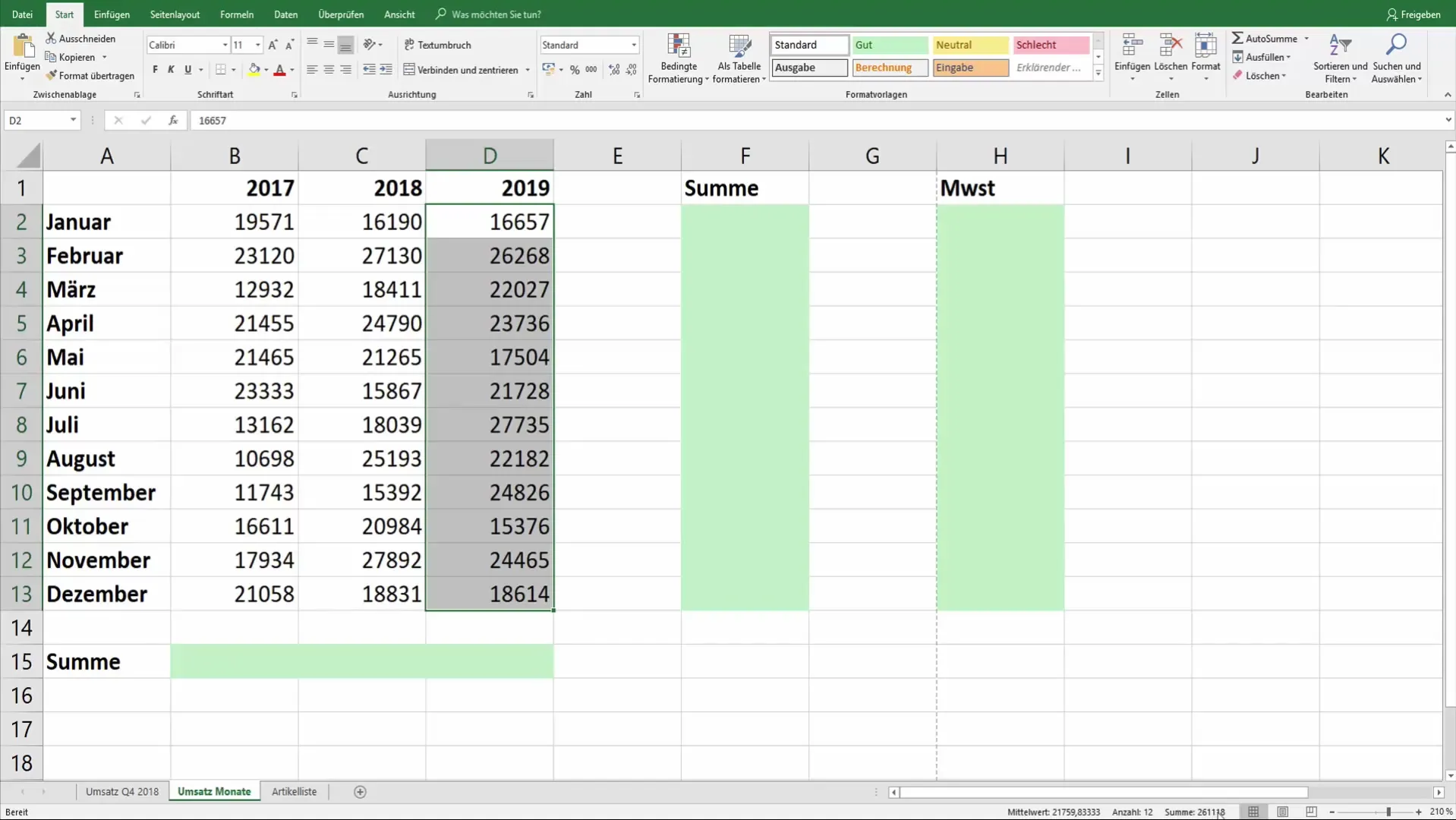
4. rodyti tolesnius skaičiavimus
Be bendros sumos, būsenos juostoje taip pat galite rodyti vidutinę vertę ir pasirinktų langelių skaičių. Šios reikšmės suteikia svarbios informacijos apie duomenis be papildomų veiksmų ar skaičiavimų. Norėdami pamatyti pasirinktų langelių skaičių, tiesiog pažvelkite į būsenos juostą po to, kai pasirinkote langelius.
5. Kontekstinis meniu papildomoms parinktims
Jei dešiniuoju pelės klavišu spragtelėsite būsenos juostą, galėsite suaktyvinti papildomus skaičiavimus, pavyzdžiui, mažiausią ir didžiausią reikšmę. Šios parinktys suteikia daugiau lankstumo, kad galėtumėte matyti informaciją, kuri labiausiai tinka jūsų užduotims. Šias parinktis galite perjungti savo nuožiūra, kad geriau suprastumėte savo duomenis.
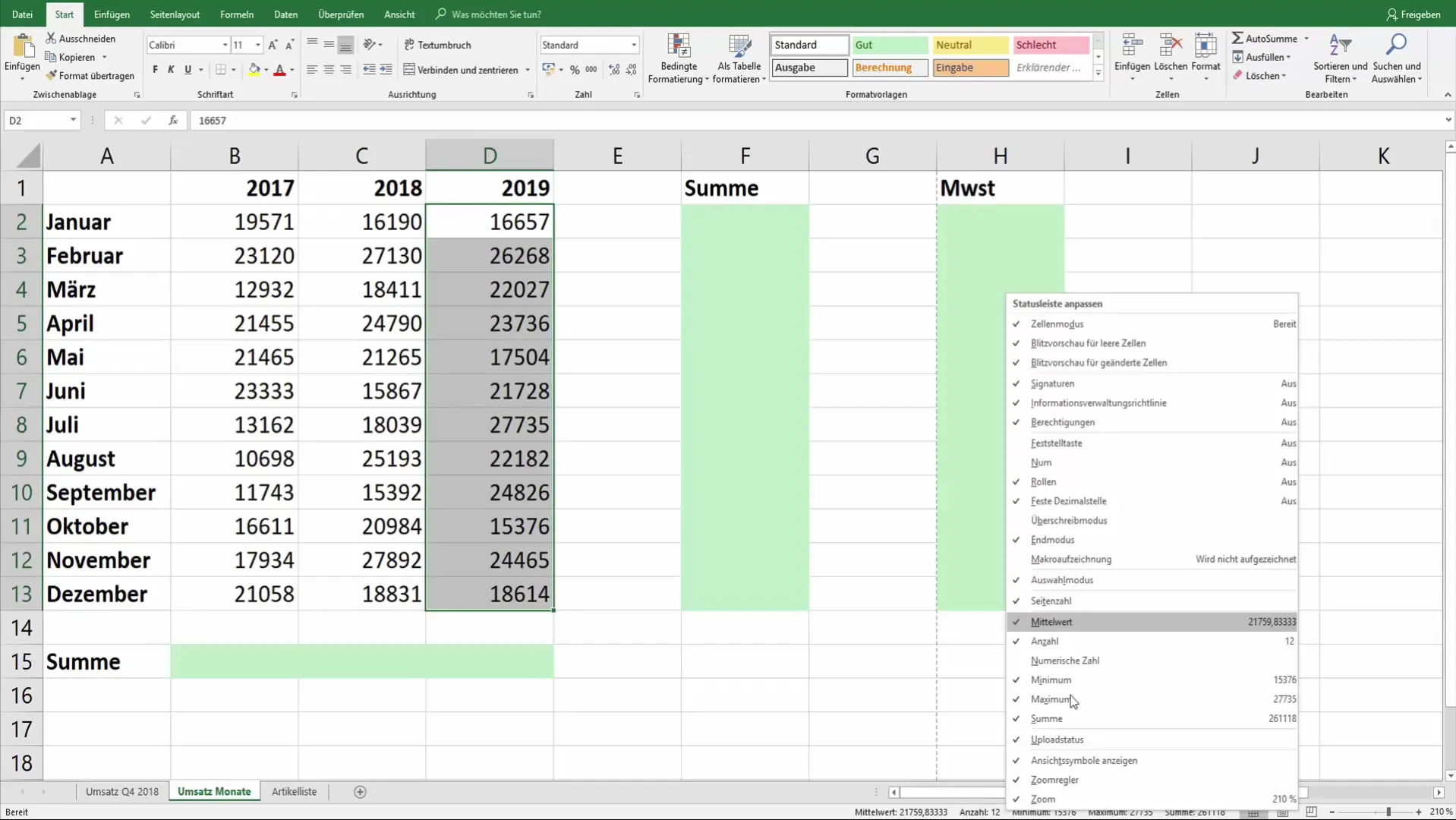
6 Svarbių reikšmių analizė
Dabar turėtumėte gerai apžvelgti svarbiausias pasirinktų duomenų vertes. Pavyzdžiui, pasirinktų reikšmių mažiausia reikšmė yra labai svarbi, kad įsitikintumėte, jog jūsų duomenyse nėra išskirčių. Čia iš karto po ranka turite tokias reikšmes, kaip mažiausia 15 376 ir didžiausia 27 735, kad galėtumėte atlikti greitą analizę.
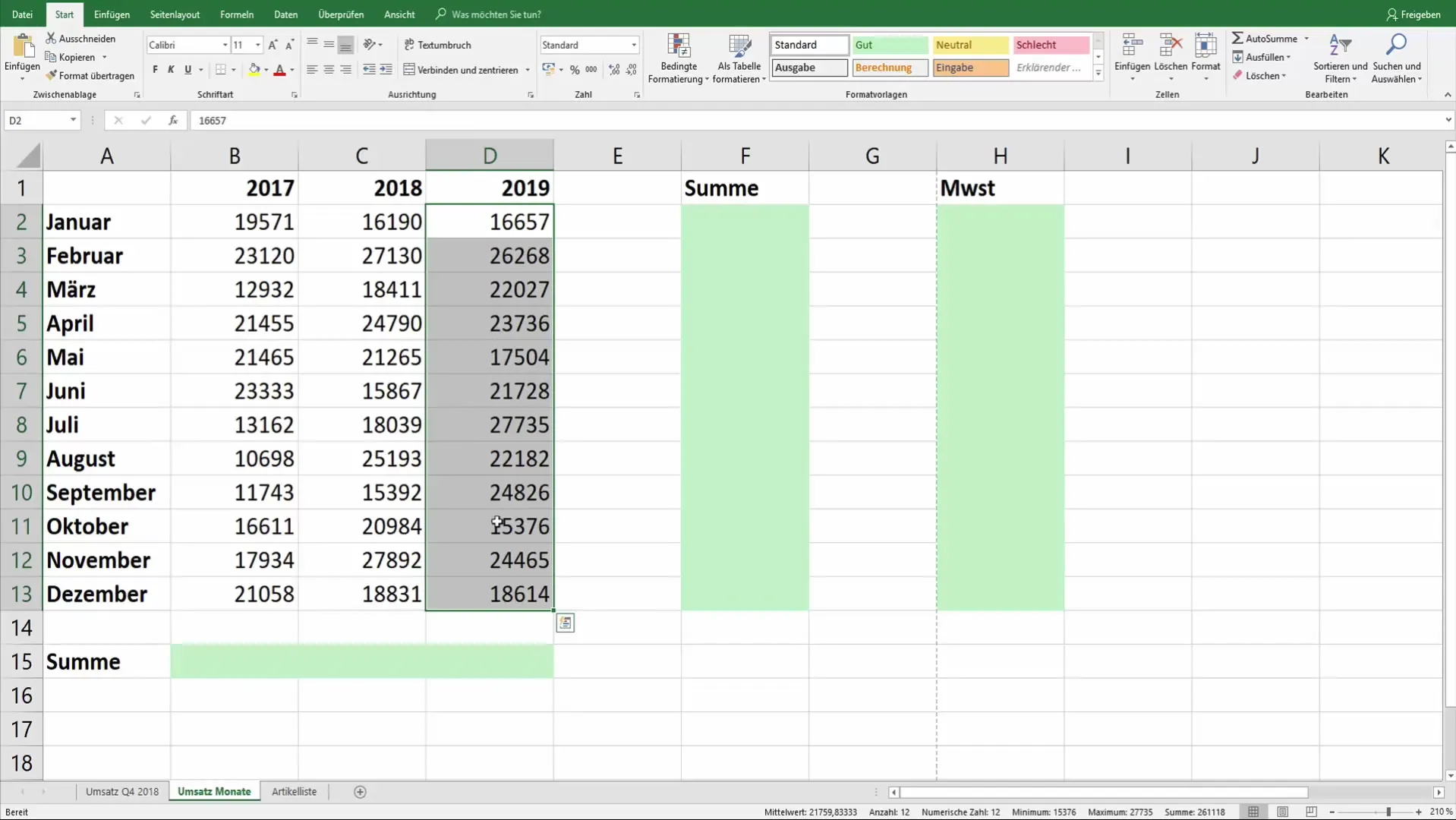
7. interpretuokite rezultatus
Naudokite būsenos juostoje rodomus rezultatus, kad patikrintumėte ir interpretuotumėte savo duomenis. Iš karto matydami sumą, mažiausią ir didžiausią reikšmę, galite greičiau priimti sprendimus ir atpažinti problemas savo duomenyse.
8 Išvados dėl būsenos juostos naudojimo
Apibendrinant galima teigti, kad "Excel" būsenos juosta yra galingas įrankis, padedantis greitai ir efektyviai atlikti svarbiausius skaičiavimus. Norint gauti paprastus statistinius duomenis, nereikia naudoti formulių. Ši funkcija idealiai tinka greitiems patikrinimams ir duomenų analizei atlikti.
Apibendrinimas
Šiame vadove sužinojote, kaip efektyviai naudoti "Excel" būsenos juostą, kad galėtumėte greitai atlikti tokius skaičiavimus kaip suma, vidurkis, minimumas ir maksimumas. Galimybė lengvai pasirinkti langelius ir iš karto matyti rezultatus paverčia "Excel" dar galingesne duomenų analizės priemone.
Dažniausiai užduodami klausimai
Kaip "Excel" rasti būsenos juostą? Būsenosjuosta yra "Excel" lango apačioje.
Ar galiu pritaikyti būsenos juostą? Taip, įvairius skaičiavimus galite suaktyvinti dešiniuoju pelės klavišu spustelėję būsenos juostą.
Kokius skaičiavimus pagal nutylėjimą rodo būsenos juosta? Pagal nutylėjimą ji rodo sumą ir pasirinktų langelių skaičių.
Ar būsenos juostą galima naudoti ir sudėtingiems skaičiavimams? Būsenos juostoje daugiausia pateikiami pagrindiniai skaičiavimai, ji netinka sudėtingoms funkcijoms atlikti.
Ar norėdamas gauti vidutines reikšmes turiu naudoti formules? Ne, vidutinę reikšmę galite matyti neįvedę formulių.


